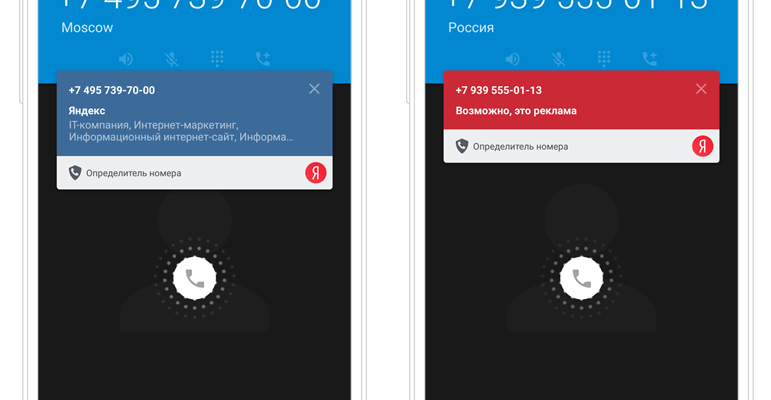
Технологии
На чтение 2 мин Опубликовано 27 октября, 2021 Обновлено 27 октября, 2021
Некоторое время назад Яндекс представил одну очень интересную функцию — АОН. В чем его суть? Эта функция проверяет номер, который звонит вам с базы, и, если это, скажем, рекламная служба, уведомит вас об этом. Это относится только к номерам, которых нет в телефонной книге пользователя. В этой статье вы узнаете, как установить АОН от Яндекса и включить его на свой Android-смартфон.
Поддерживается Android 6.0 и выше. Как включить определитель номера яндекс 0 расскажет портал все для людей.
Откройте Play Market.
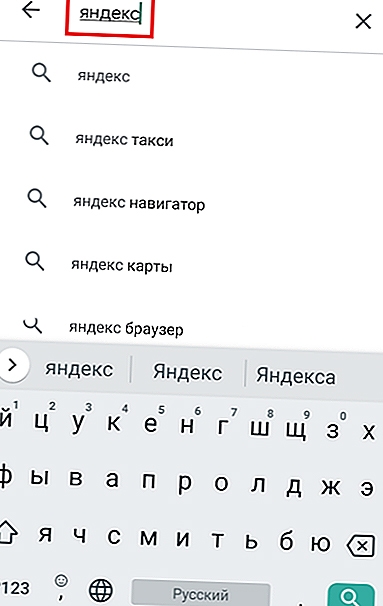
В строке поиска наберите «Яндекс» (без кавычек) и нажмите кнопку поиска.
Как включить определитель номер от Яндекса на Андроиде: через приложение
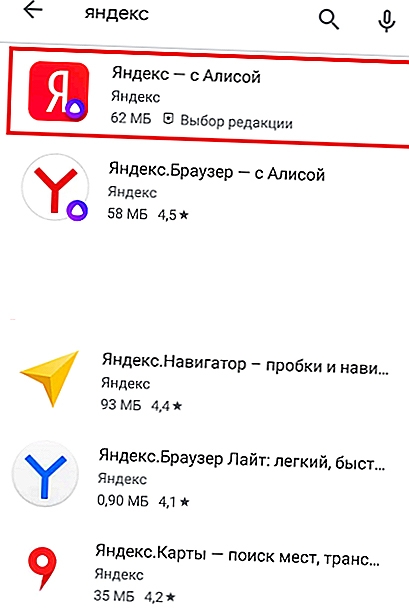
В списке приложений выберите «Яндекс».
Установите его, нажав кнопку «Установить».
Установка автоматическая. Когда закончите, появится кнопка «Открыть». Нажмите здесь.
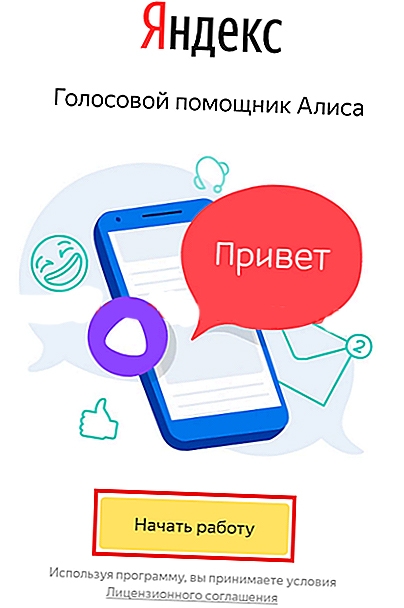
В приложении нажмите «Начать».
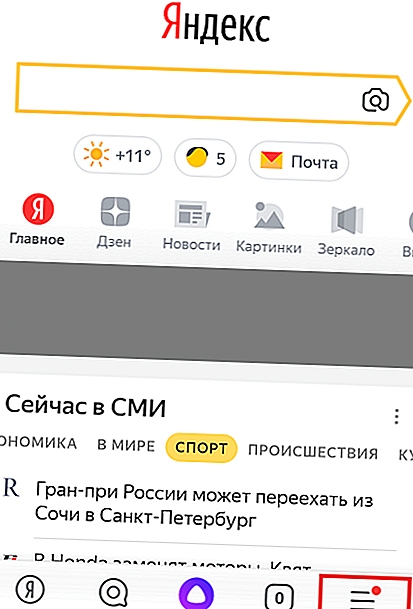
Нажмите кнопку «Меню» (выделена красным на скриншоте ниже).
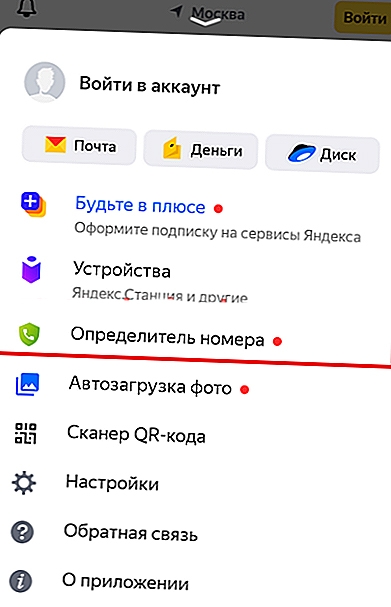
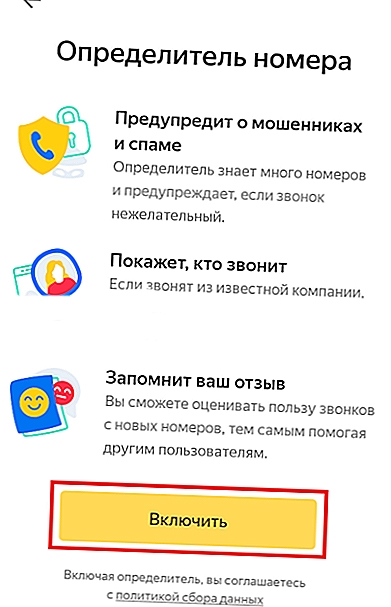
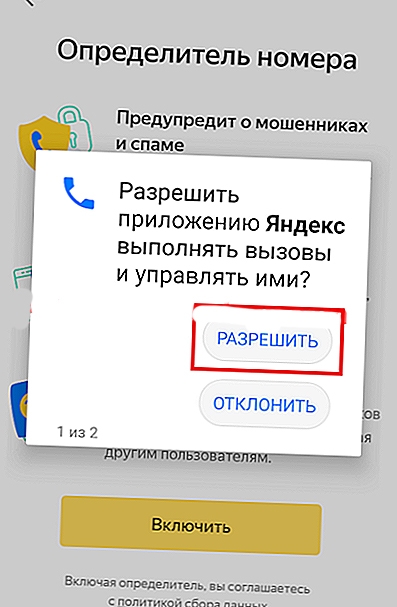
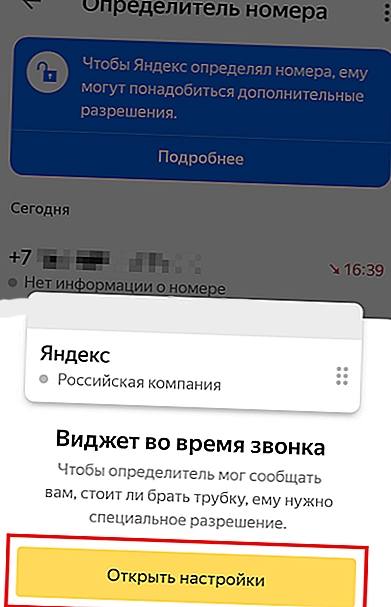
Разрешить перекрывать окна.
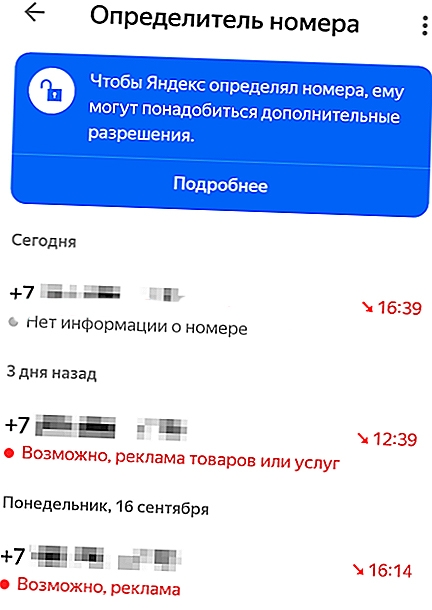
Если в приложении «Телефон» сохраняются звонки с неизвестных номеров, в том числе спам — номера (рекламные), информация об этом будет указана прямо в приложении «Яндекс».
При звонке с неизвестного номера вы получите информацию о номере. Если его нет в базе данных, он будет указан как неизвестный. Если вам позвонят «рекламодатели» и он есть в базе, появится уведомление.
Источник: sn-portal.ru
Приложение Определитель номера от Яндекс — отзыв
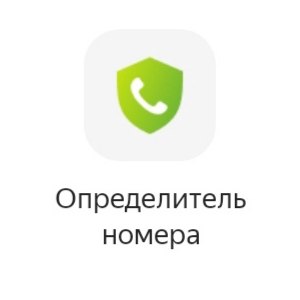
Как я жила без неё раньше? Расскажу о том как год назад я чуть не попалась на удочку мошенников. А теперь я просто игнорирую все эти звонки!
Опыт использования:
месяц или более
Сегодня расскажу о программе, которую я установила почти два месяца назад.
Приложение «Яндекс»
Стоимость: абсолютно бесплатно.
Вот уже чуть больше года мне постоянно названивают непонятные номера, плюс мошенники. До этого я как-то не была так популярна у них. Я долго думала откуда они взяли мой номер, плюс знают последние цифры старой карты, но так и не раскрыла эту тайну.
1️⃣ история. Перед 2020 годом в декабре мне позвонили впервые мошенники. Суть была в том (вкратце), что они сказали, что со счёта была переведена подозрительная сумма, но они заблокировали перевод и деньги на месте. Затем спросили, есть ли счёта в другом банке. Я ответила, что есть, на что мне сказали, что предупредят службу безопасности этого банка.
На том и распрощались. Через 5 минут мне позвонили уже с якобы второго банка и предложили установить защиту))) голосом. Назвали последние 4 цифры карты. Попросили произнести вслух номер целиком! Я, как лох, назвала, а потом такие-«а теперь три цифры на обороте, не переживайте, мы их не слышим, просто будет Запись для вашего личного кабинета» и все такое.
Я тут же поняла всю суть))) повесила трубку, осознав, какая я растяпа.
Это был первый и последний долгий разговор с мошенниками.
После этого звонить стали очень часто, но я была ученой))) и практически сразу бросала трубку. Потом до лета меня очень редко беспокоили.
2️⃣ но уже веселая история. А летом начался практически террор. по несколько раз в день. Звонки о взятых на мое имя кредитах, подозрительных переводах. я даже хотела номер блокировать!
И вот в очередной звонок я была в очень хорошем настроении, мне сообщают, что с моего счёта был подозрительный перевод на имя такое-то, если это были не вы. «Да я переводила эту сумму на эту фамилию, все в порядке». Парень аж крякнул там. Начал переспрашивать «столько то такому то?», «Да, конечно, все в порядке». Попыхтел и сам повесил трубку, даже не прощаясь.
3️⃣Так же было с якобы кредитом, взятым на мое имя. «Мы сочли подозрительным, что вы в СПб, а кредит взят в Краснодаре!», «Я на днях там была и мне потребовались деньги, все ок». Девушка там психанула, видимо, и я услышала очень зло и раздраженно «Вы точно подтверждаете?» Я ответила: «Конечно, деньги у меня!» Она повесила трубку.
❇️ О программе я узнала, когда полезла в инет проверить что за немой звонок был. Я ждала курьера и не знала, перезванивать или нет) Мне выскочила такая мини-реклама:
Источник: irecommend.ru
Установка определителя номера от Яндекса, как включить и отключить на Android

Времена, когда общение на расстоянии ограничивалось только телефонными звонками и «аськой», давно позади. Теперь люди ведут дружеские беседы через социальные сети и мессенджеры. Но обычные телефонные разговоры не исчезли навсегда. Порой телефон может издать знакомый рингтон, показав на экране незнакомый номер. Ситуация неприятная, ведь неизвестность пугает.
На помощь приходит определитель номера от Яндекса, который можно включить на телефонах с Android.
Установка приложения
Начнем с того, что отдельного приложения «Определитель номера» от компании Яндекс в Play Market нет. Вместо этого разработчики решили добавить эту функцию в свое основное приложение, которое называется «Яндекс с Алисой» (не путать с «Яндекс.Браузер»). Следственно, чтобы включить автоматическое определение звонков с неизвестных номеров, необходимо для начала установить саму программу. А для этого выполните действия ниже:
- Откройте Play Market и введите в поисковике «Яндекс – с Алисой», а после кликните по первому найденному приложению. Либо перейдите по этой ссылке с телефона.
- Нажмите на кнопку «Установить» и дождитесь завершения установки.

- Откройте программу и выдайте необходимые разрешения. Для этого достаточно нажать «Разрешить», когда появится диалоговое окно.
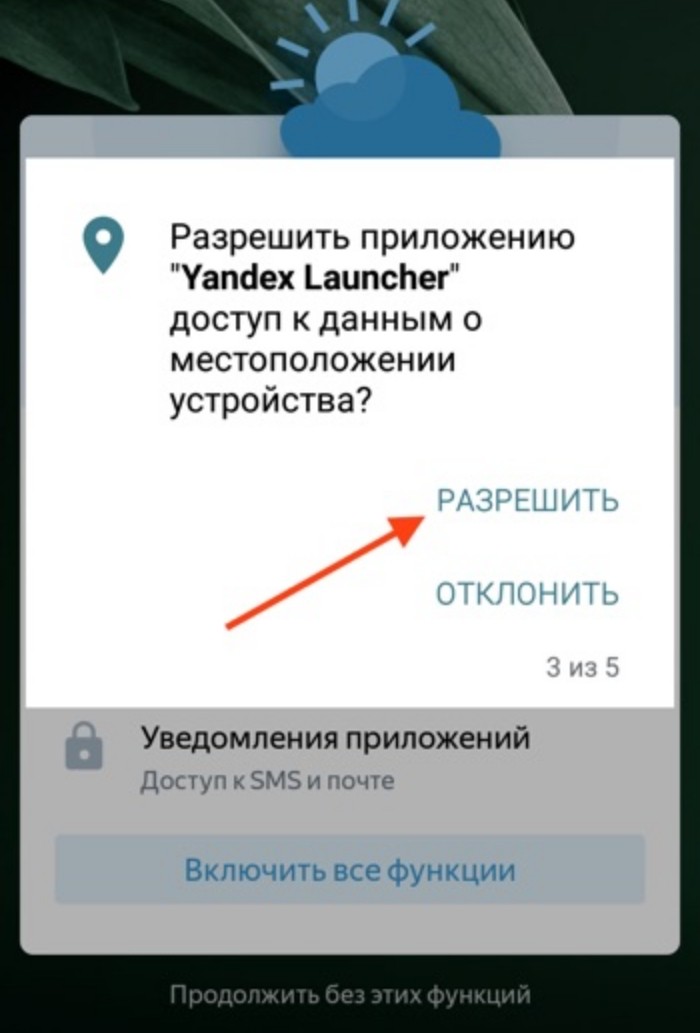
- Кликните по силуэту аватара в левом верхнем углу.
- Нажмите на кнопку «Войти в Яндекс».
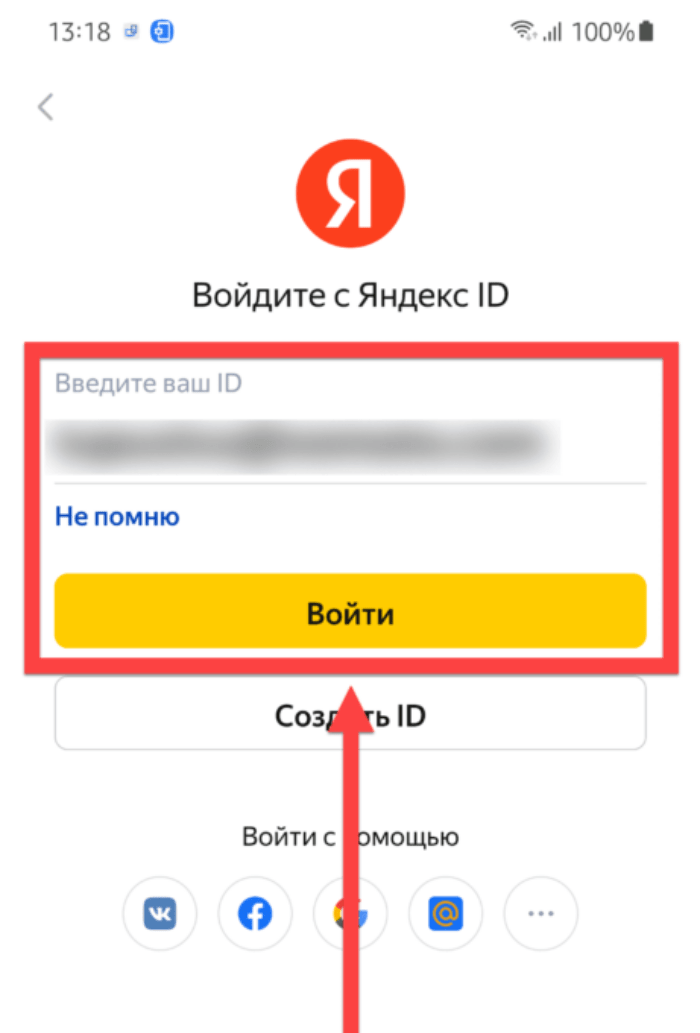
- Пройдите регистрацию или авторизацию.
В целом, на этом процесс подготовки приложения завершен. Вам может показаться, что в инструкции слишком много пунктов, а сам процесс займет не менее получаса. На самом деле нет, на установку и авторизацию уйдет не более 10 минут. Просто мы подробно расписали каждое действие для начинающих пользователей.
Настройка функции
Приложение установлено, а значит, пора включать функцию определителя неизвестных номеров. Предупредим сразу, функция не всегда сможет дать точный ответ. Порой бывает так, что оно даже не указывает тип звонка (мошенники, реклама, обычный абонент). Это связано с тем, что Яндекс проверяет по открытой (или купленной) базе номеров, в которой есть только номера зарегистрированных компаний и обнаруженных мошенников.
Не исключено, что эту базу Яндекс дополняет и номерами, которые находит на телефоне пользователя. Последним способом пользуется другой сервис для определения номеров – GetContact.
А теперь к делу, активировать функцию можно следующим образом:
- Откройте приложение.
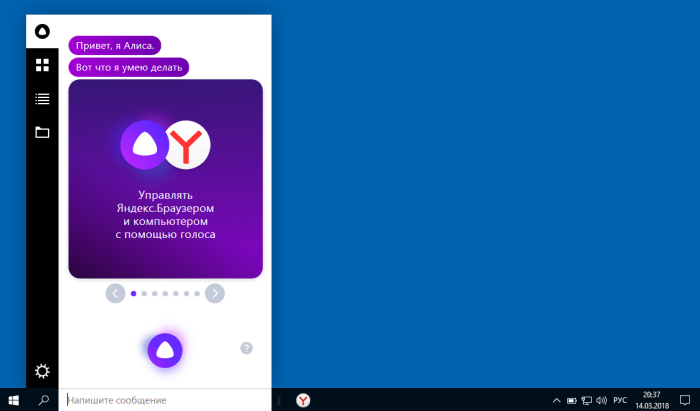
- Нажать на кнопку «Сервисы» на главном экране.
- В открывшемся меню кликнуть по нужной функции.
- Яндекс сообщит, что ему нужны некоторые разрешения, а именно «Автозапуск», «отключение ограничений на потребление энергии» и «показ уведомлений» Следующие четыре пункта инструкции посвящены выдаче этих разрешений.
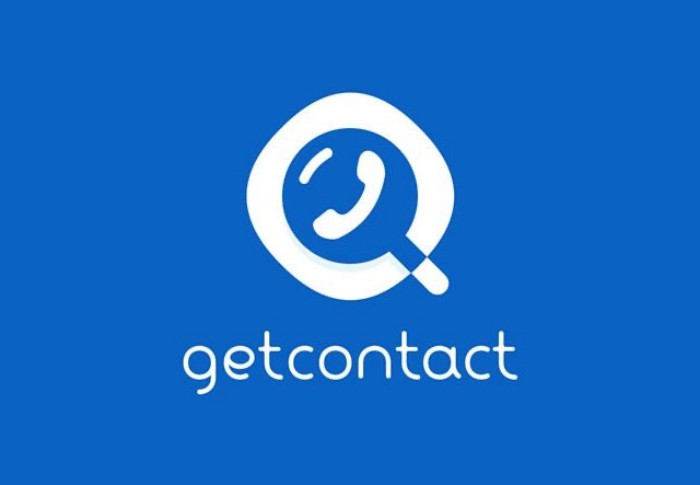
- Откройте настройки, а после перейдите в раздел «Приложения».

- Найдите в списке «Яндекс» и откройте его.
- Кликните по пункту «Автозапуск», а после в открывшемся меню нажмите «Разрешить» или поставьте галочку напротив одноименного пункта.
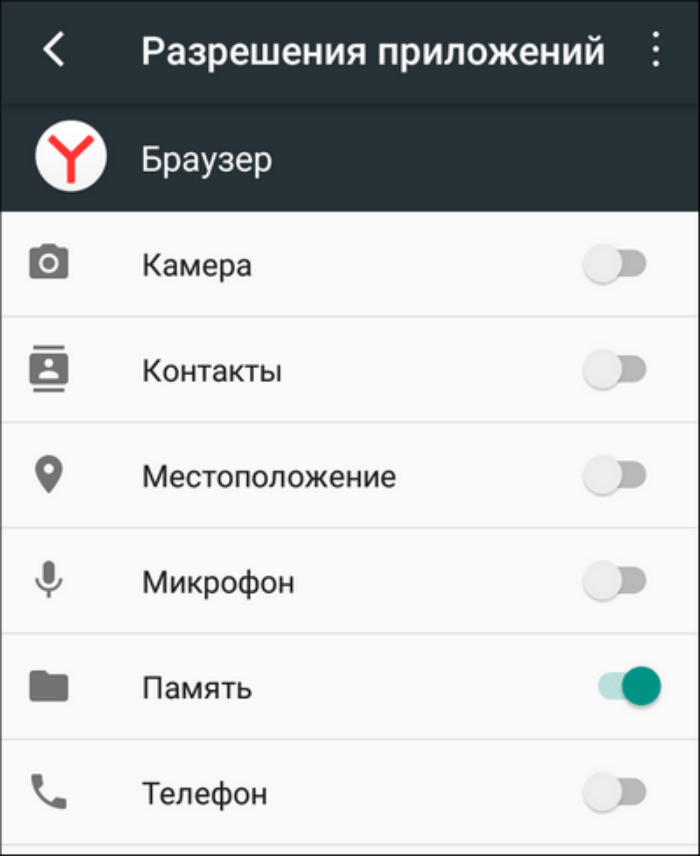
- Кликните по пункту «Контроль активности», а после выберите «Нет ограничений».

- Теперь вернитесь в приложение и кликните по значку шестеренки в правом верхнем углу.
- Поставьте галочку напротив пункта «Определять, кто звонил».
Готово. Теперь приложение будет показывать предполагаемое имя и тип абонента во время звонка.
Возможные проблемы
Порой бывает так, что все действия выполнены, но функция не работает. В таком случае проверьте следующие настройки:
- Включено ли отображение поверх других приложений для Яндекса. В зависимости от модели телефона эта функция может находиться в разных меню.
- Разрешено ли отображение всплывающих уведомлений на экране блокировке.

Если эти параметры включены, то попробуйте:
- перезагрузить телефон;

- очистить кэш программы.

- сделать Яндекс приложением по умолчанию для принятия звонков.
Описанные выше действия должны решить проблему.
Источник: it-tehnik.ru